
Windows Vista 및 Windows 7, Windows 8과 마찬가지로파일 탐색기에는 실시간 검색 기능이 포함되어있어 어느 위치에서나 필요한 파일과 폴더를 즉시 찾을 수 있습니다. 검색 키워드를 입력하기 시작하면 파일, 폴더, 앱 및 기타 항목에 대한 검색 결과가 표시됩니다. 빠른 검색 기능을 제공하지만 탐색기 검색 표시 줄에 검색 키워드를 입력하는 동안 추천 검색어도 표시합니다. 검색 제안은 Windows 레지스트리에 저장 및 관리되는 MRU 목록에 속하며 최근 검색 제안을 제거하려면 모든 검색 제안이 유지되는 레지스트리 키를 찾아 제거해야합니다. Windows 8 로컬 정책 편집기는 Windows 탐색기 검색 항목에 대한 간단한 정책 설정을 제공합니다. Windows 레지스트리에서 검색 항목을 수동으로 제거하는 대신 로컬 그룹 정책 편집기를 사용하여 Windows 탐색기에서 최근 검색 항목 표시를 영구적으로 끌 수 있습니다. 이 게시물에서는 Windows 8 탐색기에서 검색 제안을 비활성화하는 프로세스를 안내합니다.
시작하기 전에 Windows 8 로컬 정책을 변경하려면 관리자로 로그인했거나 관리자 권한이 있어야합니다. 먼저 시작 화면으로 이동하여 다음을 입력하십시오. gpedit.msc 오른쪽 사이드 바에서 앱을 선택한 다음 기본 창에서 gpedit를 선택하십시오.
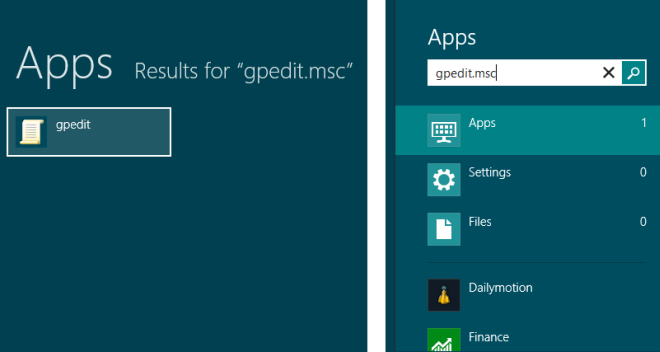
로컬 정책 편집기가 열립니다. 이제 사용자 구성> 관리 템플릿> Windows 구성 요소> Windows 탐색기, 메인 창에서 더블 클릭 Windows 탐색기 검색 상자에서 최근 검색 항목 표시 해제 정책 설정.
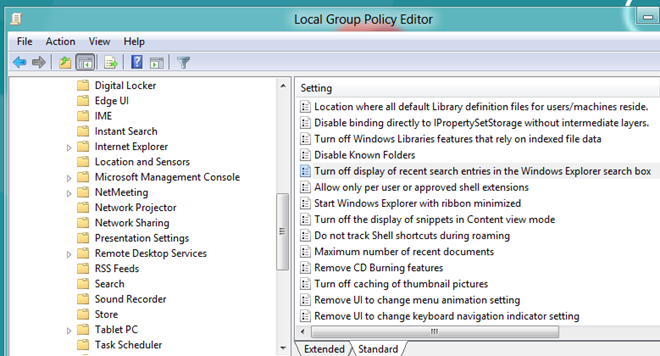
기본적으로 정책 설정은 구성되지 않음즉, Windows 탐색기에서 파일 및 폴더를 찾는 데 사용하는 모든 검색 키워드를 저장합니다. 로 전환 가능 옵션은 검색 제안을 즉시 비활성화합니다.Windows 탐색기에서. 시스템 수준의 변경 사항이므로 관리자, 사용자 및 손님을 포함한 모든 사용자 계정 소유자는 Windows 탐색기에서 검색 막대를 사용하는 동안 검색 기록을 볼 수 없습니다.
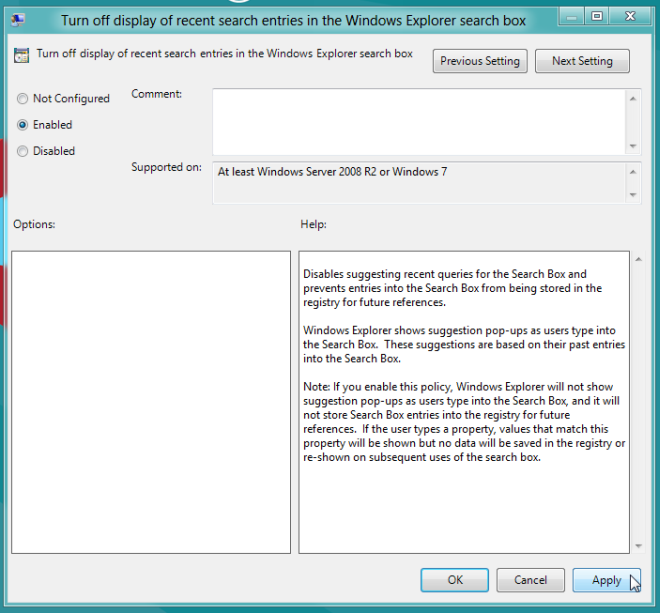
정책 설정이 변경되면 창을 닫으십시오. 이제 Win + R 핫키 조합을 사용하여 Windows Run 콘솔을 엽니 다. 들어가다 gpupdate / force 로컬 그룹 정책의 변경 사항을 업데이트합니다.
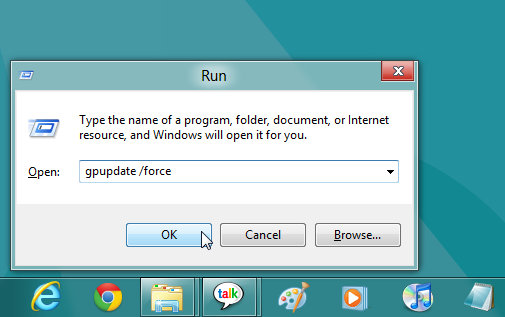
사용 중지하지 않거나Windows 레지스트리에서 모든 MRU 목록을 제거하면 다른 Windows 8 응용 프로그램에서 추천 검색어를 볼 수 있습니다. 위의 방법은 Windows 탐색기에서 추천 검색어 만 비활성화 할 수 있습니다.
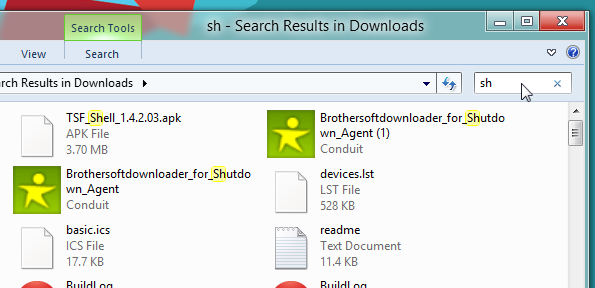
Windows 8에서 최근에 연 문서의 기록을 지우고 싶습니까? 여기에서 가이드를 확인하십시오.













코멘트